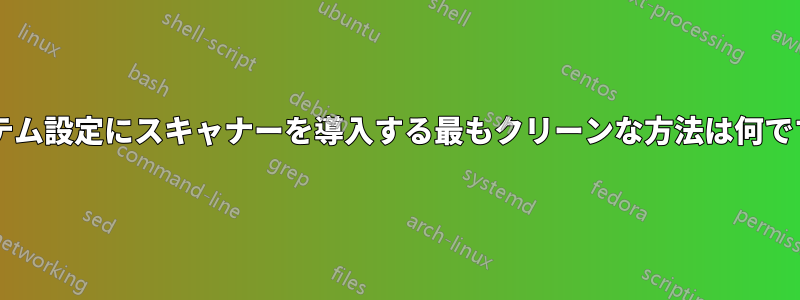
スキャナが内蔵された Brother DCP7065DN プリンタを持っています。スキャナは正常に動作しているので、ソフトウェアに問題はありません。しかし、システム設定の入力デバイス セクションにスキャナを追加するにはどうすればよいでしょうか。これは見た目の問題かもしれません。入力デバイスのリストには、キーボード、マウス、ゲーム コントローラ、グラフィック タブレット、タッチパッドが含まれます。スキャナもリストに含まれているはずですが、システム設定のそのセクションに何が含まれるのか、インストールされているスキャナのリスト (通常は 1 つ) 以外には、よくわかりません。
答え1
簡単に答えると、「おそらくこれをやろうとするべきではない」です。続きを読んでください。簡単な理由についての説明。
システム設定の「入力デバイス」セクションは、udev使用するために構成されているデバイスを識別するために読み取られて決定されます。入力デバイスと見なされるためには、ハードウェアのドライバーのプロパティに次の行が含まれている必要がありますudev。
ID_INPUT=1
デバイスが提供する入力の種類に応じて、OS がハードウェアとどのようにインターフェースするかをさらに定義する追加のプロパティがあります。現在有効な入力タイプのリストは次のとおりです。
ID_INPUT
ID_INPUT_MOUSE
ID_INPUT_TABLET
ID_INPUT_TOUCHSCREEN
ID_INPUT_JOYSTICK
ID_INPUT_KEY
ID_INPUT_KEYBOARD
基本的なプロパティが設定されると、カーネル、製造元、またはその両方によって提供されるドライバーに基づいて、デバイスに関連付けられた追加のプロパティがあります。Lenovo ThinkPad のキーボードのプロパティの例は次のようになります。
P: /devices/platform/i8042/serio0/input/input4/event4
E: DEVNAME=/dev/input/event4
E: ID_INPUT=1
E: ID_INPUT_KEY=1
E: ID_INPUT_KEYBOARD=1
E: XKBMODEL=pc109
E: XKBLAYOUT=jp
E: XKBVARIANT=nodeadkeys
E: x11_driver=evdev
注記:これは日本語キーボードを搭載した Lenovo ThinkPad Carbon X1 から取得したものです。お使いの構成は異なる可能性があります。
3 つのID_INPUTフラグは、デバイスが入力用、キー付き、キーボード (電子ピアノではない) であることを報告します。 - プレフィックスのX付いたフラグは、バッファに入力が到達したときにそれをどのように理解するかについて、Xorg に追加の詳細を提供します。
スキャナーを入力デバイス セクションに表示するには、udevマウス、タブレット、タッチスクリーン、ゲーム コントローラー、キー付きデバイス、またはキーボードとして表示されるようにルールを構成する必要があります。スキャナーは通常、コンピューターが監視またはインターフェイスするためのこれらの機能を提供しません。さらに困難なことに、カスタム ルールをハックしたとしてもudev、システムが実際にどのような入力オプションが存在するかを明確に理解できないため、プロパティ ウィンドウの UI が完全に間違ってしまいます。
つまり、さまざまな入力をシミュレートし、それらをスキャナーのプロパティとして扱うには、カスタム ドライバーを最初から作成する必要があります。これは不可能な作業ではありませんが、週末に終わらせられるものでもありません。
それで、答えの最初の文に戻ると、おそらくこれをやろうとするべきではないでしょう


